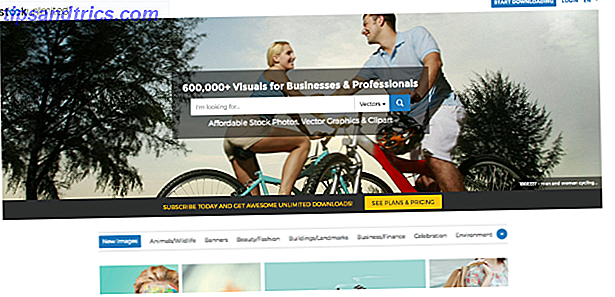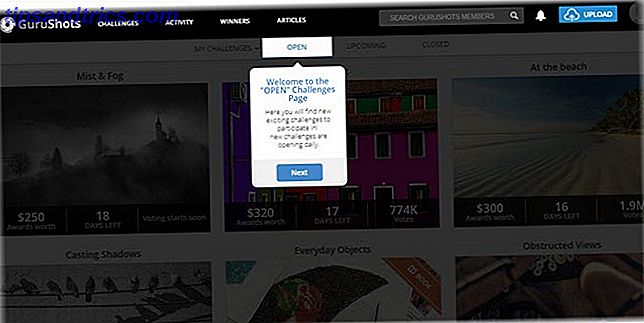Su menú de inicio es un portal. Si la usa para acceder a las mismas aplicaciones todos los días, probablemente las fijó al menú de inicio. Una guía para el menú de inicio de Windows 10 Una guía para el menú de inicio de Windows 10 ¡Windows 10 soluciona el dilema del menú de inicio! Al familiarizarse con el nuevo menú de inicio aumentará su experiencia con Windows 10. Con esta práctica guía, serás un experto en poco tiempo. Lea más para un fácil acceso. Ahora puedes hacer aún más con fijación.
Windows 10 es compatible con un destacado llamado deep linking. El enlace profundo funciona con las aplicaciones de la Tienda Windows Cómo encontrar aplicaciones en las que puede confiar en la Tienda Windows Cómo encontrar aplicaciones en las que puede confiar en la Tienda Windows La tienda de aplicaciones de Microsoft es mejor que su reputación, pero aún así se encontrará con estafas, falsificaciones y aplicaciones inseguras. Le mostraremos cómo identificar la confiabilidad de una aplicación. Lea más y permite a los usuarios fijar ciertas características en su menú de inicio. En este artículo aprenderá qué aplicaciones son compatibles con los enlaces profundos y cómo puede aprovechar al máximo esta función para reinventar su experiencia de menú de inicio.
Con enlaces profundos, puede transformar su menú de inicio en muchas cosas.
1. Colección de registros
¿Tienes un álbum que no puedes dejar de escuchar? Pin a su menú de inicio! Groove Music, el reproductor de música preferido de Microsoft, ahora permite a los usuarios poner sus canciones y listas de reproducción en su menú de inicio.
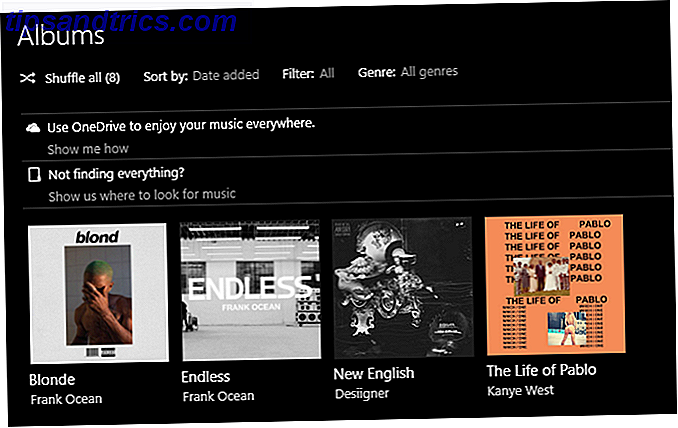
Para anclar un álbum a su Menú de Inicio, haga clic derecho en el álbum y seleccione Pin para Comenzar . Lo mismo aplica para unir listas de reproducción a su menú de inicio. Si se suscribe a Groove Music Pass ($ 9.99 / mes), incluso puede conectar estaciones de radio dedicadas a géneros particulares, artistas o canciones individuales en su menú de Inicio.
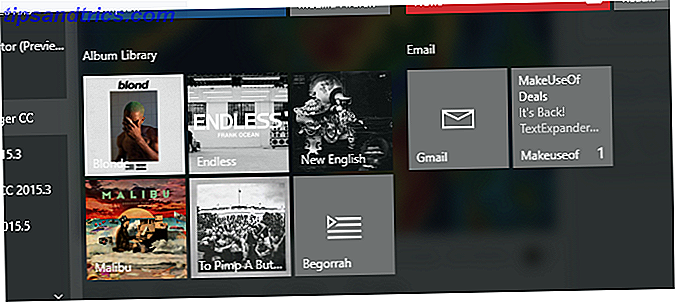
Es como una colección de registros virtuales justo en su menú de inicio.
2. Mail Hub
Una de las mejores aplicaciones de Windows Store, en mi opinión, es la aplicación Mail & Calender . No solo proporciona notificaciones oportunas por correo electrónico, sino que también las proyecta en mi barra de acciones para que pueda leerlas detenidamente. Ahora, puede fijar cuentas de correo electrónico individuales en su menú de Inicio.
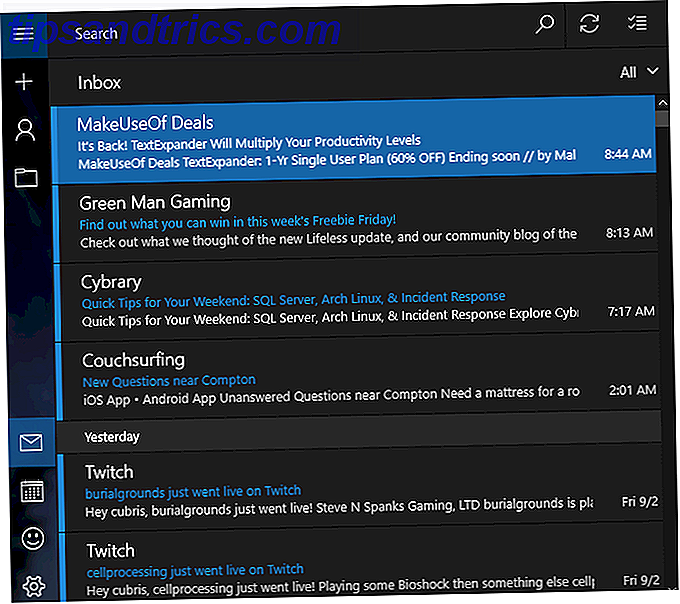
Para fijar una cuenta de correo electrónico a su Menú de Inicio, haga clic en el botón de menú para abrir su lista de correo electrónico. Haga clic derecho en una cuenta y seleccione Pin para comenzar .
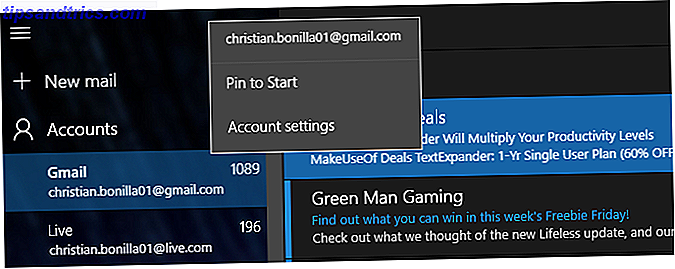
Las fichas en vivo se activarán cada vez que recibas un correo electrónico. Si maneja múltiples correos electrónicos activos, este es un complemento perfecto para su menú de inicio.
3. Navegador GPS
Microsoft ha hecho grandes progresos al intentar vincular los mercados de aplicaciones móviles con computadoras de escritorio y portátiles. Ahora los usuarios pueden acceder a las funciones en su escritorio, que normalmente están reservadas para dispositivos móviles. Navegación por GPS Cómo funciona el GPS [explica MakeUseOf] Cómo funciona el GPS [MakeUseOf Explains] Como un ávido jugador, estoy sorprendido por la correlación entre las características similares a GPS en los videojuegos modernos y la proliferación de la tecnología GPS en la vida mundana. Cuando era niño, los mapas en papel y la cartografía eran ... Leer más a través de la aplicación Windows Maps de Microsoft es uno de ellos.
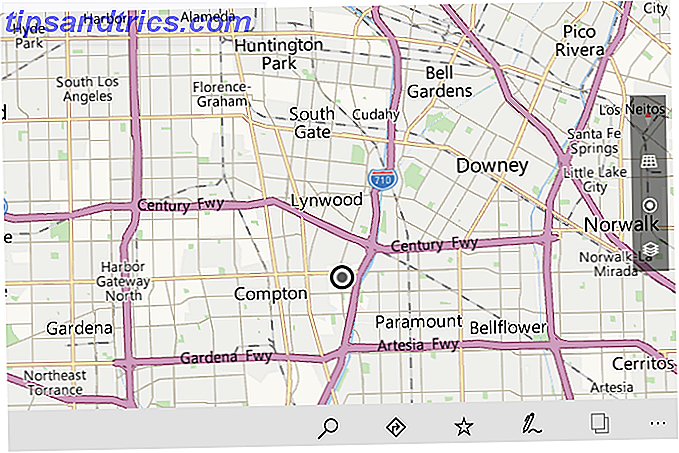
Mejor aún, puede guardar una ubicación en particular, o direcciones a esa ubicación, directamente en su menú de inicio. Busque su ubicación prevista en la aplicación Mapas. Aparecerá una ventana con la información de la dirección, el número de teléfono y cualquier otra información vital. En esta ventana, haga clic en el botón Pin . Tendrá la opción de fijar el lugar individual o las direcciones a esa ubicación.
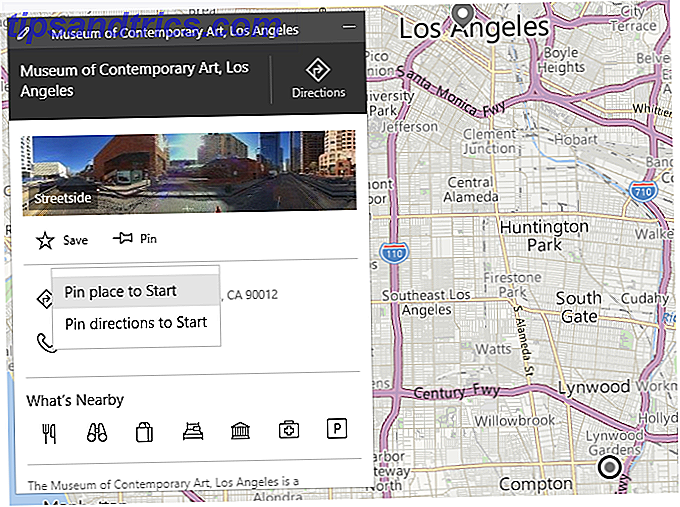
Si selecciona Indicaciones de PIN para comenzar, al hacer clic en el siguiente mosaico se le enviarán indicaciones a su destino desde cualquier ubicación. Si está preocupado por la conectividad a Internet, la aplicación Mapas también permite a los usuarios descargar aplicaciones fuera de línea Las mejores aplicaciones sin conexión de Android para vivir sin datos Las mejores aplicaciones sin conexión de Android para vivir sin datos Los planes de datos son caros y no los necesita. Aquí le explicamos cómo puede usted vivir sin uno y aún aprovechar al máximo su teléfono inteligente Android. ¡Lea más para que pueda usar el mosaico del menú de inicio de Maps donde quiera que vaya!
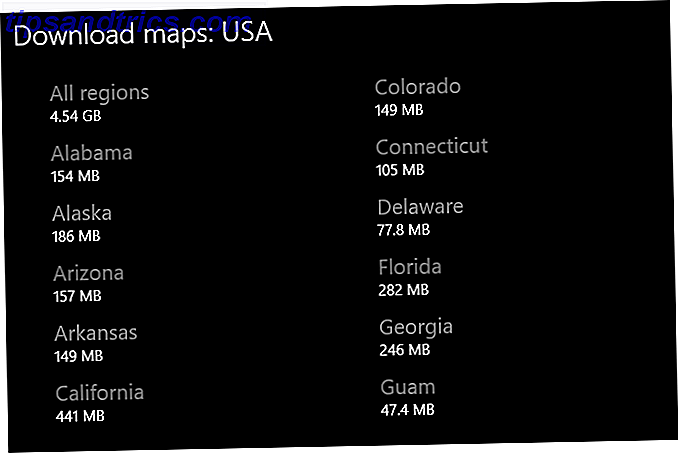
4. Teletipo de acciones
Para los más interesados financieramente, la aplicación financiera de Microsoft MSN Money es un recurso excelente para noticias y cifras de acciones.
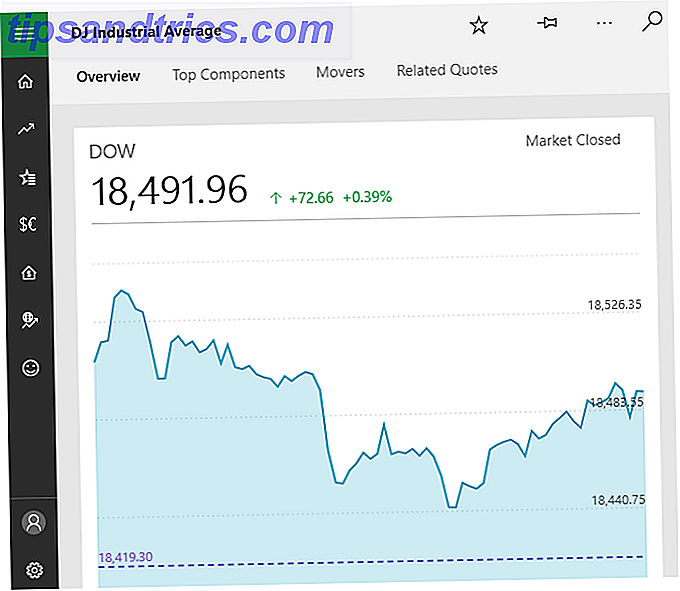
Como es el caso con todas estas otras aplicaciones oficiales, también puede fijar acciones específicas en su menú de inicio. Simplemente haga clic en el Pin en cualquier stock en particular.
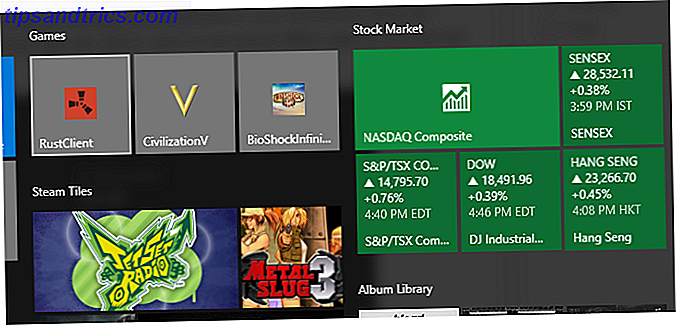
5. Game Launcher
Steam Tiles no solo agrega juegos a su menú de inicio, también puede proporcionar bonitos banners para sus juegos de Steam. Esto incluye juegos descargados en su computadora y juegos que aún no se han descargado.
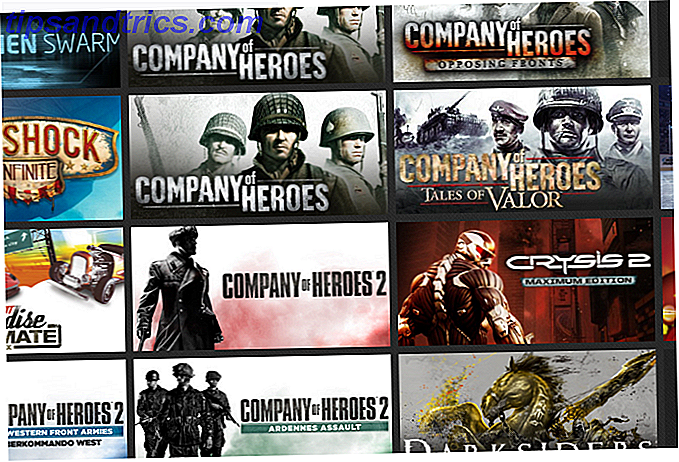
El único requisito es una ID de comunidad de Steam. Puede verificar su Steam ID abriendo Steam, el mouse sobre su nombre de cuenta, Perfil y Editar perfil . Debería ver una entrada etiquetada URL personalizada . Copie esta entrada y péguela en Steam Tiles. Ahora, puede adjuntar tantas o tan pocas baldosas de vapor a su menú de Inicio como lo desee.
Aquí hay una comparación entre el uso del ejecutable del juego de fijación en su menú de inicio (arriba) y el uso de Steam Tiles (abajo).
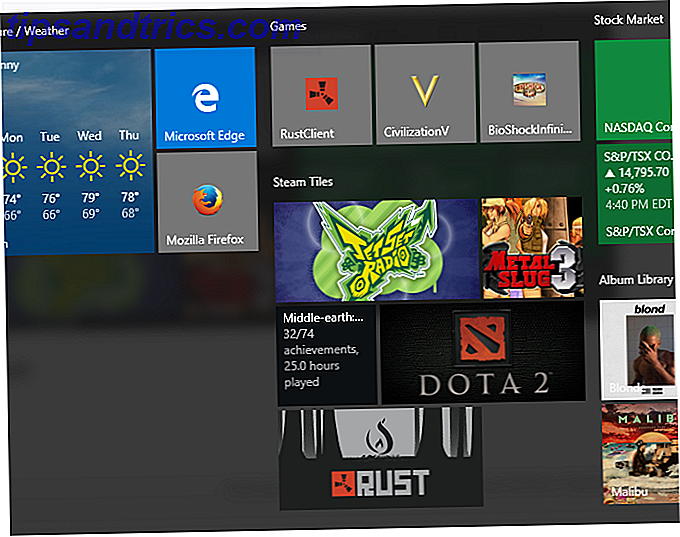
6. Centro deportivo
MSN Sports, la aplicación deportiva confiable de la tienda de Windows de Microsoft, es un programa excelente y bien diseñado para noticias deportivas y puntajes de juegos. Además, como ya habrás adivinado, Sports se ha actualizado con la capacidad de fijación.
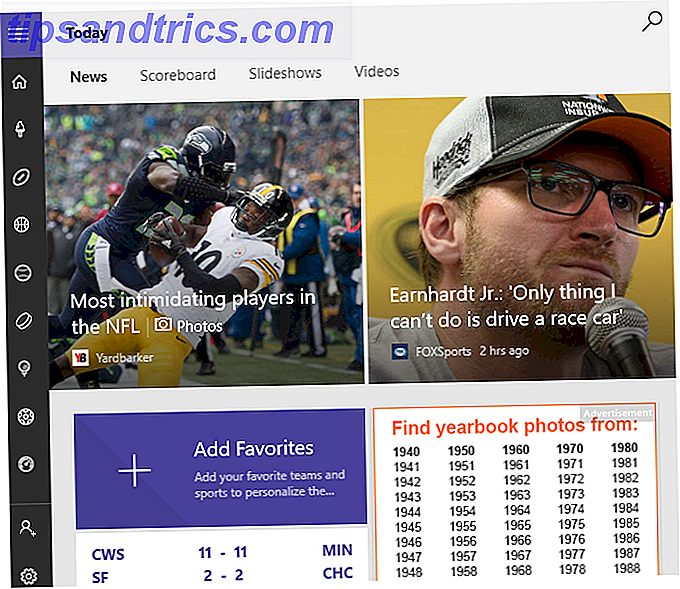
Para anotar cosas como puntajes o noticias de un deporte en particular, seleccione un icono en el lado izquierdo de la ventana. Desde esta ventana, debería poder alternar la función Pin . Casi al instante, sus puntajes deportivos y noticias deberían estar a solo unos clics de distancia.
Si desea seguir equipos, en lugar de deportes completos, simplemente busque el equipo de su elección y anótelo en el menú Inicio.
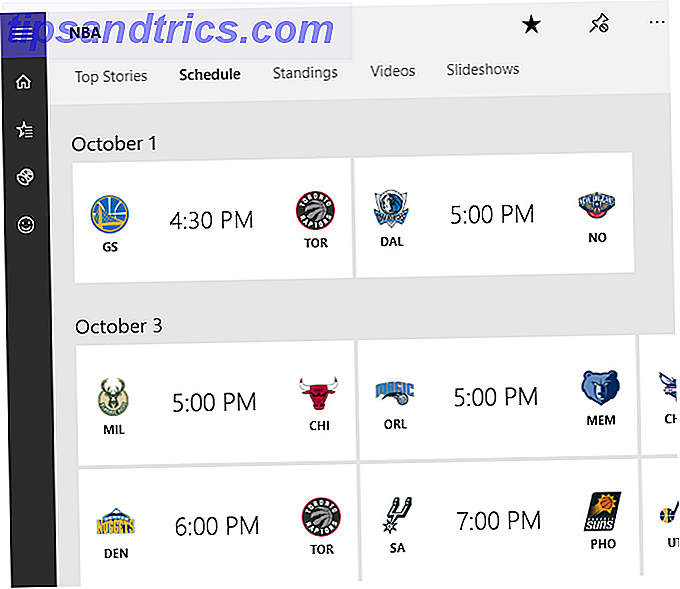
Ambas características combinadas, ahora puedes mantenerte al día con los equipos deportivos y deportivos desde tu menú de inicio.
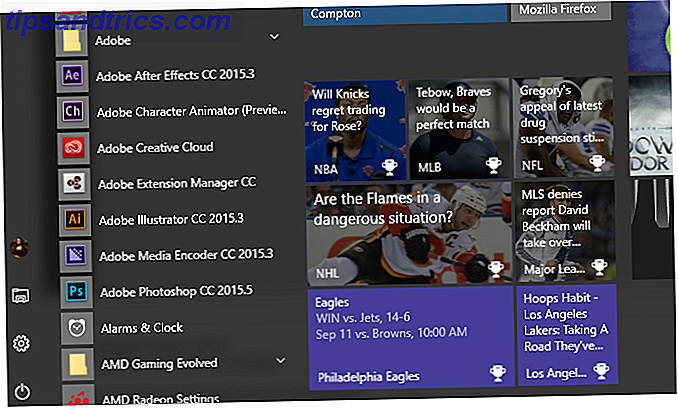
El comienzo de una hermosa amistad
El menú de inicio de Windows ha existido desde que tengo memoria, y es inspirador ver que Microsoft aún no ha dejado de innovar en su menú clásico. La capacidad de fijar aplicaciones útiles es solo el comienzo 6 Herramientas para ajustar el menú de inicio de Windows 10 6 Herramientas para modificar el menú de inicio de Windows 10 El menú de inicio de Windows 10 combina las mejores características de Windows 7 con las fichas de Windows 8 en vivo. Si prefiere una apariencia diferente y desea una revisión general, aquí están las herramientas que necesitará. Lea más acerca de lo que puede hacer con su menú de inicio.
No se limite a un menú de inicio superficial. Sea creativo con las aplicaciones de fijación y personalice sus teselas Cómo crear ventanas de menú de inicio personalizadas en Windows 10 Cómo crear ventanas de menú de inicio personalizadas en Windows 10 Windows 10 está repleto de opciones de personalización, pero se descuidan algunas características. Me gusta el menú de inicio. ¡Le ayudaremos a convertir su simple menú de inicio de Windows 10 en una consola de comandos nítida y hermosa! Lee mas !
¿Qué otras características le gustaría ver desde el menú de inicio de Windows? Háganos saber en los comentarios a continuación!